Skelbimas

Ar kada nors norėtumėte suprasti, kaip atnaujinti kompiuterį yra per daug vargo? Jūs jau žinote, kodėl taip yra paleiskite naujausius saugos pataisas ir atnaujinimus 3 priežastys, kodėl turėtumėte naudoti naujausius „Windows“ saugos pataisas ir atnaujinimusKodeke, kuris sudaro „Windows“ operacinę sistemą, yra saugos spragų, klaidų, nesuderinamumo ar pasenusių programinės įrangos elementų. Trumpai tariant, „Windows“ nėra tobula, mes visi tai žinome. Saugos pleistrai ir naujiniai ištaiso pažeidžiamumus ... Skaityti daugiau , tačiau tai užima per daug laiko ir nėra pakankamai paprasta. Sutinku - atnaujinti „Windows“ programinę įrangą turėtų būti daug lengviau, tačiau, deja, „Microsoft“ nepadarė daug, kad jos vartotojai galėtų lengvai atnaujinti trečiųjų šalių programinę įrangą.
„FIGHTERtools“ sukurta „OUTDATEfighter“ yra nauja programa, leidžianti nuskaityti programinę įrangą ir „Windows“ naujinius neišeinant iš programos lango. Tai reiškia, kad nereikia atidaryti naršyklės ir rankiniu būdu atsisiųsti kiekvienos programos, kaip tai daro kai kurios kitos programos.
Sąsaja

„OUTDATEfighter“ sąsaja yra paprasta naudoti ir gana švari. Kairėje pusėje yra penki skirtukai įvairioms funkcijoms atlikti. Viršutiniame dešiniajame kampe rodomos kitų „FIGHTERtools“ programų piktogramos ir juose pateikiamos nuorodos produkto tinklalapiams peržiūrėti.
Apatiniame kairiajame kampe rodomas programos versijos numeris, taip pat pagalbos ir palaikymo saitai. Apatiniame dešiniajame kampe yra nuorodos į įmonės „Facebook“ puslapį, „Apie“ puslapį, „User ID“ („Pro“ versijai) ir programinės įrangos atnaujinimo nuorodą.
Pradinis ekranas
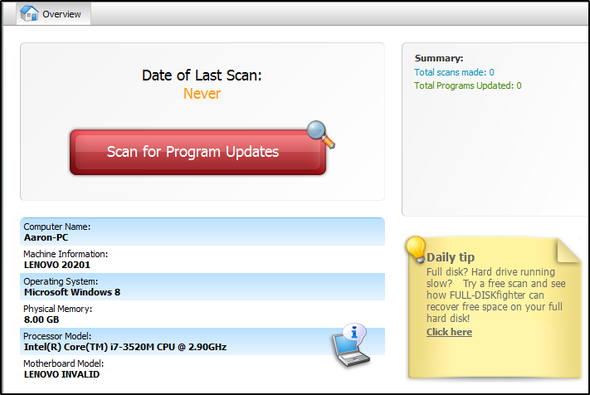
Namai skirtukas kairėje tiesiog pateikia paskutinio nuskaitymo apžvalgą, bendro nuskaitymo palyginimą su bendru atnaujintos programos ir tam tikra prietaiso informacija, tokia kaip kompiuterio pavadinimas, operacinė sistema, procesorius modelis ir kt. Jame taip pat yra lengvai prieinamas raudonas mygtukas, kad būtų galima pradėti naujo atnaujinimo nuskaitymą naudojant.
Nuskaitymo būsenos ir atnaujinimų peržiūra
Norėdami pradėti naują nuskaitymą, peržiūrėkite dabartinio nuskaitymo būseną arba sužinokite, kokie atnaujinimai buvo rasti, spustelėkite Paskutinis nuskaitymas, antrasis skirtukas kairėje. Kai atliekamas nuskaitymas, langas pasirodys panašus į žemiau esantį.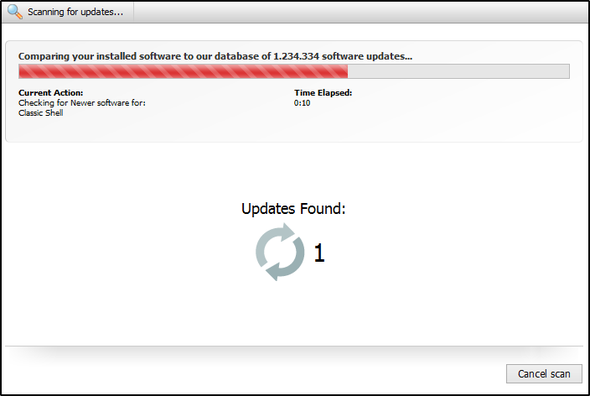
Radę naujinius, jie bus rodomi tame pačiame lange. Tada galite pasirinkti, kuriuos norite atsisiųsti ir įdiegti, pažymėdami žymimuosius laukelius ir atsisiųsdami / įdiegdami juos visus vienu metu, spustelėdami didelį raudoną mygtuką apatiniame dešiniajame kampe.

Žinoma, kiekvieną galite atsisiųsti ir įdiegti patys, spustelėdami atsisiuntimo / diegimo mygtukus.
Kiekvieno programinės įrangos atnaujinimo eilutėje galite pastebėti keletą piktogramų. „Armijos šalmo“ piktograma Patikrinti stulpelyje rodoma viruso tikrinimo būsena (galite spustelėti jį norėdami pamatyti, ką reiškia simboliai).

„Aplanko“ piktograma Informacija stulpelyje atidaroma atsisiuntimo failo vieta. Piktograma su „I“ kalbos burbule pateikia papildomos programinės įrangos informacijos, tokios kaip versija, dydis ir nuoroda į programinės įrangos puslapį.
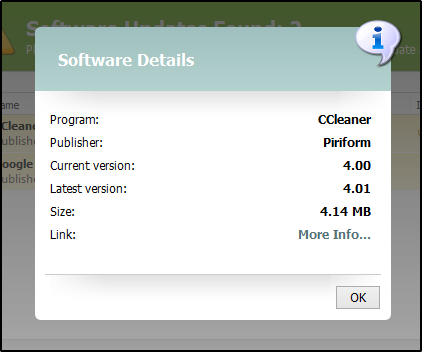
Pašalinkite nereikalingas programas

Trečias skirtukas, esantis skydelyje, pavadintas Pašalinti, leidžia peržiūrėti visas kompiuteryje įdiegtas programas ir apima tokią informaciją kaip programinės įrangos leidėjas, įdiegimo data ir programos dydis. Spustelėję raudoną mygtuką, galite lengvai pašalinti bet kurią programą Pašalinti mygtuką. Deja, šiuo metu nėra didelio masto pašalinimo parinkties.
Atnaujinkite „Windows“ iš to paties lango
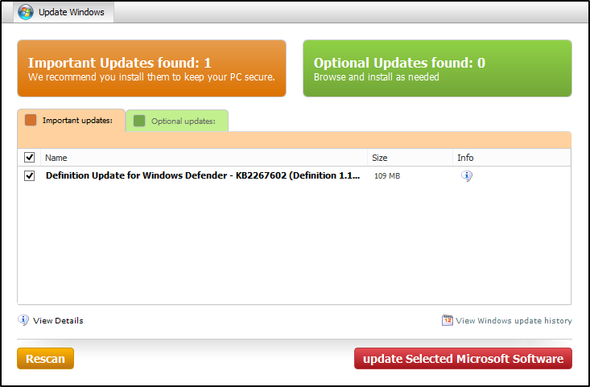
„OUTDATEfighter“ patogiai leidžia atnaujinti ir „Windows“. Kairėje pusėje spustelėkite Atnaujinkite „Windows“ skirtukas. Pagrindinis ekranas yra padalintas į du skirtukus: Svarbūs atnaujinimai ir Pasirenkami atnaujinimai - kaip ir standartinis „Windows Updater“. Kiekvienoje atnaujinimo eilutėje yra trys stulpeliai: vardas, Dydis ir Informacija. Informacija stulpelyje yra piktograma, kurią galite spustelėti, kurioje pateikiama daugiau informacijos apie naujinimą.
![„OUTDATEfighter“: Atnaujinkite savo kompiuterį ir neužsikraukite programinės įrangos naudodamiesi šiuo fantastišku įrankiu [„Windows“] „Windows“ naujinimo informacija](/f/f3395564e59b676e7e915c0ca640aac2.png)
Apatiniame dešiniajame kampe yra saitas, kuriame galite peržiūrėti „Windows“ naujinių istoriją.

Kai kurių nustatymų tyrimas
Nustatymai skirtuke yra Bendrieji nustatymai, „Windows“ atnaujinimo istorija ir Nepaisyti sąrašo.
![„OUTDATEfighter“: Atnaujinkite savo kompiuterį ir neužkrėskite programinės įrangos naudodami šio fantastinio įrankio [„Windows“] nustatymus](/f/826ee8ffe08e8f15349a1071ce64da3b.png)
Čia yra daugybė kalbų, kurias galite pasirinkti: čekų, danų, vokiečių, olandų, tailandiečių ir, žinoma, anglų. Kiti parametrai apima automatinį nuskaitymą paleidus programą, programos paleidimą paleidus „Windows“ ir rankinį tikrinimą, ar nėra „OUTDATEfighter“ programinės įrangos naujinių.
Išvada
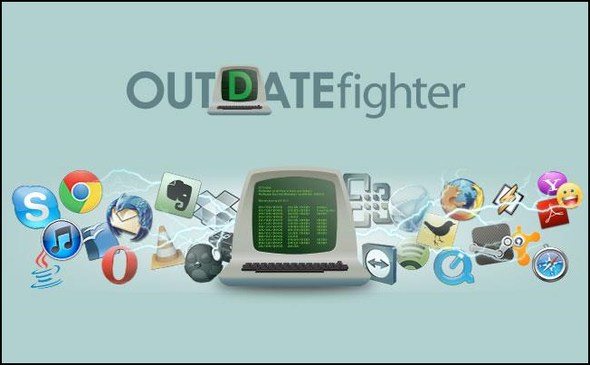
Apskritai, „OUTDATEfighter“ yra puiki programinės įrangos dalis, kurią sukūrė gerbiama įmonė. „OUTDATEfighter“ nėra pirmoji programa, kuri išsprendžia pasenusios programinės įrangos problemą - yra ir kitų programų, tokių kaip Failų hippo naujinių tikrintuvas „FileHippo“ atnaujinimo tikrintuvas palaiko jūsų kompiuterio programinės įrangos atnaujinimą Skaityti daugiau ir SUMo 5 greiti programinės įrangos atnaujinimų tvarkymo su SUMo veiksmai Skaityti daugiau , tačiau „OUTDATEfighter“ yra tvirta alternatyva.
Taigi dabar mes kreipiamės į jus - kaip atnaujinti savo kompiuterį? O gal net vargina? Jei reguliariai netikrinate atnaujinimų, ar manote, kad būtų lengviau, jei būtų lengviau? Aš raginu jus pažvelgti į „OUTDATEfighter“ kaip perspektyvų sprendimą. Tačiau jei radote ką nors kito, kas veikia geriau, šiaip ar taip, naudokitės tuo - galutinis tikslas yra turėti naujausią programinę įrangą, nesvarbu, kokį metodą naudojate. Taigi jūsų eilė pasidalinti su mumis savo mintimis apie „OUTDATEfighter“ ar net kitus sprendimus, kuriuos anksčiau naudojote.
Atsisiųsti: „OUTDATEfighter“ [nebepasiekiama]
Aaronas yra baigęs veterinarijos asistento diplomą, jo pagrindiniai interesai yra gyvūnija ir technologijos. Jis mėgsta tyrinėti lauke ir fotografuoti. Kai jis nerašo ir nesigilina į technologinius atradimus visose interneto sąsajose, jį galima rasti bombarduojantį ant kalno šlaito ant savo dviračio. Skaitykite daugiau apie Aaroną jo asmeninėje svetainėje.


